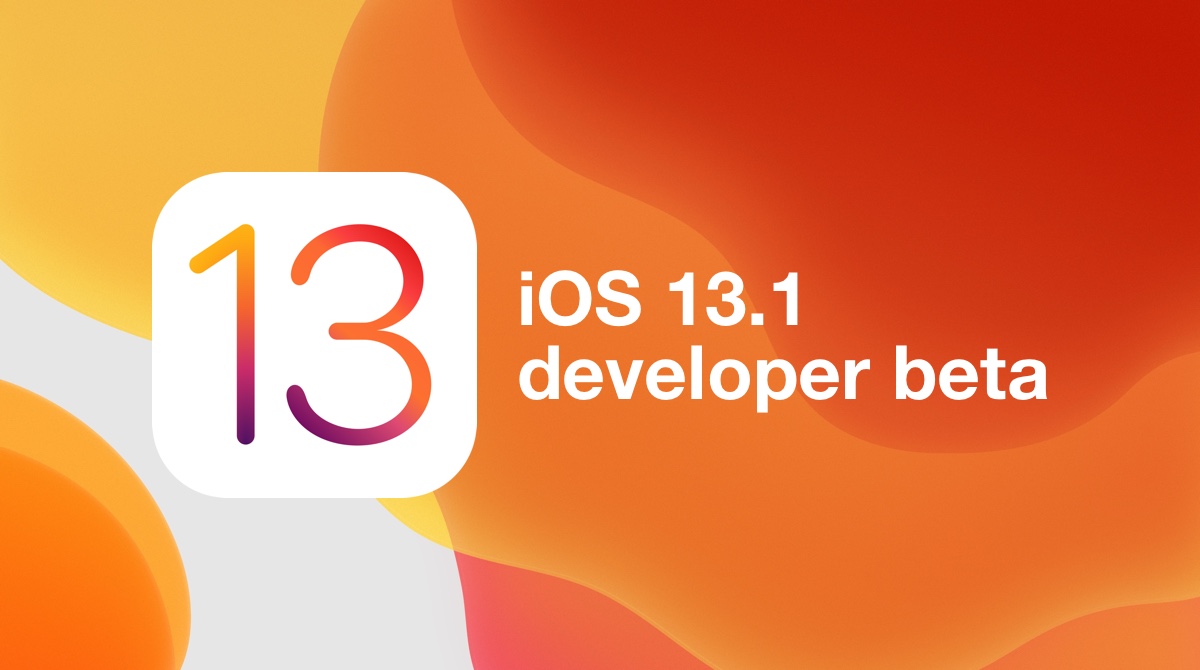Forza Horizon 4 starter ikke, krasjer eller åpnes på PC - Løs det

Leter du etter en løsning for å fikse Forza Horizon 4 som ikke starter, krasjer eller åpnes på PC? Forza Horizon 4 er et annet mest populært og berømt racing-videospill som ble lansert tilbake i 2018. Spillet er designet av Playground Games og utgitt av Microsoft Studios. Imidlertid er spillet tilgjengelig for PC-, Xbox One-, Xbox Series X | S-plattformer, mange PC-spillere står overfor mange problemer med lanseringen av spillet eller spillingen. Hvis du også er en av dem og ikke vil vente lenger, kan du følge denne feilsøkingsartikkelen for å løse Forza Horizon 4 åpner ikke / starter ikke eller krasjer på datamaskinen. Men noen PC-spill forårsaker stamming, henger, lanseringsproblemer enn noen annen konsoll.
Så hvis du ofte står overfor problemer som tilfeldige krasjer eller hvis spillet ikke starter i det hele tatt, må du sørge for å prøve å prøve alle de givne løsningene nedenfor en etter en til problemet ditt blir løst. Noen ganger på grunn av en utdatert variant eller et hvilket som helst filproblem, begynner PC-spill å plage mye, selv om du har en robust spillrigg. Nå, uten å kaste bort tiden vår, la oss gå inn i artikkelen.
Se også: Titanfall 2 Won't Launch The Game In Steam Launcher - Fix It
Årsaker:
Det er ingen spesiell grunn bak spillet som krasjer på datamaskinen, fordi det kan skje på grunn av forskjellige aspekter, som for eksempel utdatert Windows-versjon, inkompatibel maskinvarekonfigurasjon, utdatert grafikkdriverversjon, DirectX-relaterte problemer, kjøring av spillet uten administratortilgang, feil strøminnstillinger på Windows , Problemer med Windows-sikkerhetsbeskyttelse og mye mer. Her har vi gitt alle mulige årsaker nedenfor.
- Det ser ut til at PC-konfigurasjonen din ikke oppfyller systemkravene til Forza Horizon 4-spillet. Hvis du er usikker nok, kan du prøve å sjekke ut systemkravene nedenfor.
- Sjansene er store for at noen av de midlertidige systemproblemene og feil eller cache forårsaker et slikt problem.
- Gjerne, de ødelagte eller manglende spillfilene kan også oppstå ved start eller krasj.
- En utdatert GPU-driver eller utdatert Windows-operativsystembygging kan utløse ytelseskrasj eller problemer.
- Sjekk om DirectX-varianten er oppdatert eller ikke.
- Det utdaterte grafikkortet ditt kan absolutt ikke støtte Direct3D Hardware Feature Level 11.0 GPU.
- Kanskje lanseringen av spillet eller spillet blir utdatert.
- Noen uønskede bakgrunns kjørende programmer eller oppgaver kan også spise opp for mange systemressurser som reduserer systemytelsen.
- Kanskje det er mulig at installerte tredjeparts Antivirus-programmer eller Windows-sikkerhetsbeskyttelse blokkerer spillfiler for å kjøre eller starte.
Minimum systemkrav:
- DU: 64-biters Windows 10 15063.0 eller nyere
- Prosessor: Intel Core i3-4170 eller høyere
- Hukommelse: 8 GB RAM
- Grafikk: Nvidia GTX 650Ti eller AMD R7 250X
- DirectX: Versjon 12
- Oppbevaring: 80 GB ledig plass
- Nettverk: Krever Internett
Anbefalte systemkrav:
- DU: 64-biters Windows 10 15063.0 eller nyere
- Prosessor: Intel i7-3820 @ 3,6 GHz
- Hukommelse: 8 GB RAM
- Grafikk: NVidia GTX 970 ELLER NVidia GTX 1060 3GB ELLER AMD R9 290x ELLER AMD RX 470
- DirectX: Versjon 12
- Oppbevaring: 100 GB ledig plass
- Nettverk: Krever Internett
Men hvis du har en innebygd grafikkprosessor, kan du prøve å sette prioritet til PCI-E> PCI> Int.Graphics/Int.GPU i BIOS-innstillingene. Kjør deretter MemTest for å sjekke RAM-relaterte problemer.
hvordan be om mobilnettsted på krom
Se også: Sega Saturn Games In Retroarch On Linux - Slik spiller du
Forza Horizon 4 starter ikke, krasjer eller åpnes på PC - Løs det
Nå, uten å kaste bort tiden din, kan vi gå videre til trinnene nedenfor.

Oppdater grafikkdrivere
Det er alltid nødvendig å oppdatere grafikkdrivere på Windows-PCen for å utføre alle programmene riktig. Å gjøre dette:
- Høyreklikk på Startmeny å bare åpne Hurtig tilgang-meny .
- Trykk på Enhetsbehandling fra listen.
- Nå, dobbelttrykk på Skjermkort kategori for ganske enkelt å utvide listen.
- Deretter høyreklikk på det dedikerte grafikkortnavnet.
- Velge Oppdater driveren > Velg Søk automatisk etter drivere .
- Hvis noen oppdateringer er tilgjengelige, installeres eller laster den automatisk ned den nye versjonen.
- Etter dette, sørg for å starte PCen på nytt for å endre effekter.
På den annen side kan du installere den nye versjonen av grafikkdriveren manuelt og laste den ned direkte fra det offisielle nettstedet til grafikkortprodusenten. Nvidia-grafikkortbrukere kan også oppdatere GeForce Experience-applikasjonen ved å besøke Nvidia-tjenestemann nettstedet . AMD-grafikkortbrukere kan også besøke AMD-nettsted for samme formål. Hvis du fremdeles står overfor feilen Forza Horizon 4 ikke lanserer problemet, flytt deretter til den andre løsningen nedenfor!
Oppdater Windows
Oppdatering av Windows-operativsystemoppbygging er alltid nødvendig for PC-brukere eller PC-spillere for å begrense kompatibilitetsproblemer, systemfeil og krasj. Også den nye varianten inneholder for det meste tilleggsfunksjoner, sikkerhetsoppdateringer, forbedringer og mer. Å gjøre det:
hvordan masse slette en tag på tumblr
- Truffet Windows + I tastene for å bare åpne Windows-innstillinger Meny.
- Trykk deretter på Oppdatering og sikkerhet > Velg Se etter oppdateringer under Windows-oppdatering seksjon.
- Når det er noen funksjonsoppdateringer tilgjengelig, velger du Last ned og installer .
- Kanskje det tar litt tid å fullføre oppdateringen.
- Når du er ferdig, start PCen på nytt for å installere eller laste ned oppdateringen.
Avslutt bakgrunnsoppgaver
Unødvendig bakgrunn som kjører programmer eller oppgaver, kan ta for mange systemressurser som minnebruk eller CPU som bokstavelig talt begrenser systemytelsen. Oppstarten henger, krasjer, ikke lasteproblemer vises ganske ofte. Bare avslutt all unødvendig bakgrunn som utfører oppgaver helt. Å gjøre dette:
- Truffet Ctrl + Skift + Esc tastene for å bare åpne Oppgavebehandling .
- Trykk nå på Prosesser fanen> Trykk for å velge oppgaver som unødvendig utføres i bakgrunnen og bruker for mange systemressurser.
- Trykk på Avslutt oppgave å gå ut av det en etter en.
- Start PCen når du er ferdig.
Nå kan du også sjekke om du har løst Forza Horizon 4 Ikke startet eller krasjer på systemet ditt eller ikke. Hvis ikke, følg den andre løsningen.
Logg på Windows som administrator
Hvis du umiddelbart vil løse problemer med at spillet eller appen starter eller utfører oppgaver på Windows-PCen. Prøv deretter å logge på Windows 10 med en lokal administratorkonto. Hvis du vil gjøre det, så:
- Trykk på Startmeny > Gå over til Innstillinger .
- Flytte til Kontoer > Velg Familie og andre brukere [Andre brukere].
- Trykk på Legg til noen andre til denne PC-en .
- Å velge Jeg har ikke denne personens påloggingsinformasjon > Velg Legg til en bruker uten Microsoft-konto .
- Skriv inn brukernavnet, passordhint, passord eller velg sikkerhetsspørsmål.
- Nå, trykk på Neste å bare opprette en lokal brukerkonto.
- Trykk på Startmeny igjen> Gå over til Innstillinger > Velg Kontoer .
- Velg navnet på kontoeieren under Familie og andre brukere alternativ.
- Trykk deretter på Endre kontotype .
- Velge Administrator under Kontotype .
- Trykk deretter på OK og logg deretter på med den nye administratorkontoen.
- Til slutt, sørg for å starte PCen på nytt for å se etter problemet.
Hvis du fremdeles står overfor feilen Forza Horizon 4 ikke lanserer problemet, flytt deretter til den andre løsningen nedenfor!
Juster høy prioritet i oppgavebehandling
Gjør spillet ditt prioritert i det høyere segmentet gjennom Oppgavebehandling for å fortelle Windows-systemet ditt å kjøre spillet jevnt. Å gjøre dette:
- Høyreklikk på Startmeny > Velg Oppgavebehandling .
- Trykk på Prosesser fanen> Høyreklikk på spilloppgaven.
- Velge Angi prioritet til Høy .
- Avslutt Oppgavebehandling.
- Til slutt, kjør Forza Horizon 4-spillet for å sjekke krasjproblemet på PC.
Tilbakestill MS Store og UWP-spill (hvis nødvendig)
Hvis du allerede har installert Forza Horizon 4-spillet fra Microsoft Store, kan du prøve å tilbakestille MS Store UWP-applikasjonen og spillet også.
live vær tapet for android
- Slå den Windows på tastaturet> Trykk på Innstillinger .
- Nå, innspill Apper og funksjoner og trykk deretter på den fra søkeresultatet.
- Dykk ned til Microsoft Store tittel> Trykk på den og velg Avanserte instillinger .
- Trykk på Nullstille .
- Gjør nå det samme for Forza Horizon 4 spillet også.
- Når du er ferdig, start PCen på nytt og se etter problemet igjen.
Hvis ingen av løsningene ovenfor fungerte for deg, kan du prøve en annen metode nedenfor.
Installer DirectX på nytt (siste)
Du bør prøve å installere den nye varianten av DirectX fra det offisielle Microsoft-nettstedet på systemet ditt. Bare installer og last ned DirectX-installasjonspakken og kjør den. Husk at du vil at DirectX 12 eller høyere skal kjøre Forza Horizon 4-spillet riktig. Hvis du fremdeles står overfor feilen Forza Horizon 4 ikke lanserer problemet, flytt deretter til den andre løsningen nedenfor!
Slå av Windows-brannmur eller antivirusprogram
Sjansene er høyere nok til at standard tredjeparts antivirusprogram eller Windows Defender Firewall-beskyttelse kanskje forhindrer at spillfilene eller pågående tilkoblinger kjører problemfritt. Så sørg for å slå av eller deaktivere brannmurbeskyttelsen eller sanntidsbeskyttelsen midlertidig. Så bør du prøve å kjøre spillet for å sjekke om Forza Horizon 4 ikke starter eller krasjer på PC-problemet er løst eller ikke. Å gjøre dette:
- Trykk på Startmeny > Enter brannmur .
- Velge Windows Defender-brannmur fra søkeresultatet.
- Nå, trykk på Slå Windows Defender-brannmur på eller av fra venstre rute.
- Hver gang en ny side åpnes> Velg Slå av Windows Defender-brannmur (anbefales ikke) alternativ for både Innstillinger for offentlige og private nettverk .
- Når du er valgt, trykk på OK for å lagre endringer.
- Endelig start PCen på nytt.
På samme måte må du også deaktivere Windows-sikkerhetsbeskyttelsen. Bare følg instruksjonene nedenfor:
- Truffet Windows + I tastene for å bare åpne Windows-innstillinger Meny.
- Trykk på Oppdatering og sikkerhet > Trykk deretter på Windows-sikkerhet fra venstre rute.
- Trykk nå på Åpne Windows Security knapp.
- Gå over til Virus- og trusselbeskyttelse > Trykk på Administrer innstillinger .
- Deretter vil du bare skru av de Sanntidsbeskyttelse veksle.
- Hvis du blir bedt om det, trykk på Ja for å gå videre.
- Du kan også deaktivere Sky-levert beskyttelse , Sabotasjebeskyttelse hvis du vil.
Hvis du fremdeles står overfor feilen Forza Horizon 4 ikke lanserer problemet, flytt deretter til den andre løsningen nedenfor!
Juster høy ytelse i strømalternativer
Hvis Windows-PCen din kjøres i balansert modus i Strømalternativer. Sett deretter inn High-Performance-modus for gode resultater. Selv om alternativet vil ta høyere batteriforbruk eller strømforbruk. Å gjøre dette:
- Trykk på Startmeny > Inngang Kontrollpanel og trykk deretter på den fra søkeresultatet.
- Nå, gå over til Maskinvare og lyd > Velg Strømalternativer .
- Trykk på Høy ytelse å velge det.
- Sørg for å gå ut av vinduet og slå av PCen helt. For å gjøre dette, trykk på Startmeny > Gå over til Makt > Skru av .
- Når PC-en din er helt slått av, kan du slå den på igjen.
Dette bør løse Forza Horizon 4 som ikke krasjer eller starter problemet på PCen din i noen tilfeller. Imidlertid, hvis ingen av løsningene fungerte for deg, følg den andre metoden.
Avslutt spillet fra bakgrunnsapper
Hvis Forza Horizon 4-spillet fremdeles går gjennom problemer, må du sørge for å deaktivere det fra bakgrunnsapper-funksjonen på datamaskinen din. Å gjøre slik,
- Truffet Windows + I tastene for å bare åpne Windows-innstillinger Meny.
- Trykk på Personvern > Dykk ned fra venstre rute og velg Bakgrunnsapper .
- Flytt deg ned og vis for Forza Horizon 4 spilletittel.
- Ganske enkelt slå av bryteren plassert ved siden av spilletittelen.
- Etter dette, lukk vinduet og start PCen på nytt.
Denne løsningen skal hjelpe deg. Men hvis dette ikke løser problemet, kan du følge den andre metoden.
gjennomsnittlig temp for CPU
Bruk nåværende konto for å installere spill fra MS Store
Hvis du i tilfelle bruker forskjellige brukerkontoer på Windows-PCen din, kan du prøve å bruke den nåværende kontoen du har installert spillet fra, eller bare kjøpe det. Å gjøre slik:
- Gå over til Microsoft Store fra Start-menyen> Trykk på Profil ikonet øverst til høyre.
- Hvis du allerede har logget på forskjellige kontoer, må du sørge for å logge av alle kontoene. Men prøv å beholde bare én konto (e-postkonto) som er koblet mens du kjøper spillet.
- Nå, gå over til Microsoft Store og installer Forza Horizon 4-spillet ved å bruke den kontoen.
- Fra Bibliotek delen, kan du ganske enkelt finne det kjøpte spillet ditt.
Hvis du fremdeles står overfor feilen Forza Horizon 4 ikke lanserer problemet, flytt deretter til den andre løsningen nedenfor!
showbox-server ikke tilgjengelig
Still riktig tid og dato
Hvis Windows-systemet ikke viser deg nøyaktig tid eller dato, kan du prøve å stille inn tid og dato riktig for å løse forskjellige problemer på et blunk. Å gjøre det:
- Høyreklikk på klokkeinfo på Oppgavelinje .
- Trykk deretter på Juster dato / klokkeslett > Fjern merkingen de ‘Angi tidssone automatisk’ alternativet og kontroller det på nytt.
- Når du er slått på, gå ut av vinduet.
- Endelig start systemet på nytt for å bruke endringer.
Nå kan du også sjekke om spillet Forza Horizon 4 ikke starter eller krasjer på PC er løst eller ikke.
Deaktiver utviklingsmodus
Hvis Windows-systemet ditt er vervet for utviklingsmodus, må du sørge for å slå det av for å se etter problemet.
- Høyreklikk på Startmeny å bare åpne opp Hurtig tilgang-meny .
- Nå, trykk på Windows PowerShell (administrator) > Hvis ledeteksten vises av UAC, trykk på Ja .
- Kopier og lim deretter inn den gitte kommandoen i PowerShell-vinduet, og trykk Tast inn å kjøre det:
Get-AppXPackage | Foreach {Add-AppxPackage -DisableDevelopmentMode -Register $($_.InstallLocation)AppXManifest.xml}- Start datamaskinen på nytt og se etter at problemet krasjer / starter eller ikke åpnes igjen.
Reinstallering av spill (UWP-versjon)
Det kan være mulig at spillet har problemer med en nylig oppdatering som er relatert til Windows-oppdatering, driveroppdatering osv. Så du bør gjøre følgende:
- Husk at du kjører den nyeste versjonen av Windows 10.
- I tillegg sjekker du om grafikkortdriveren din er oppdatert til den nye versjonen eller ikke.
- Nå må du slå Windows + I tastene for å bare åpne Windows-innstillinger Meny.
- Trykk på Apper > Dykk ned til Microsoft Store tittel> Trykk på den og velg Avanserte instillinger .
- Trykk på Nullstille .
VR / Windows Mixed Reality-hodesett
Teamet undersøker eller undersøker for øyeblikket problemet med Forza Horizon 4 som krasjer mens de bruker VR / Windows Mixed Reality Headset på en datamaskin. Sørg for at du ikke trenger å bruke VR- eller mixed reality-headset mens du spiller Forza Horizon 4-spill.
Hvis du imidlertid står overfor problemene ganske ofte og ikke vil vente lenger. Deretter legger du til hendelsesloggene eller sender inn en billett og DXDIAG ved å følge instruksjonene nedenfor.
- Bare start Forza Horizon 4-spillet på din PC.
- Når sprutskjermen slutter, må du legge inn Event Viewer i Start-menyen, åpne den.
- Velge Windows-logger og så applikasjon .
- Velg advarsler eller feilmeldinger for å se om det er relatert til Forza Horizon 4 eller ikke.
- Hvis det er relatert til spillet, må du velge ‘Lagre valgte hendelser’ fra handlingene på høyre side.
- Etter dette, gå over til Forza Horizon 4 offisielle nettsted og kontakt kundesupport for å sende inn en billett med all informasjon.
Konklusjon:
Alt handler om det, gutter. Jeg håper at artikkelen hans var nyttig for deg. For ytterligere spørsmål og spørsmål, gi oss beskjed nedenfor!
Les også: